Saisir le texte qui n'est pas cliquable à partir des boîtes de dialogue à l'aide de GetWindowText
Il y a des moments où on peut en vouloir à cliquer sur une fenêtre de l'application et de copier du texte à partir de l'interface. Sauf parfois, il peut ne pas être possible, car le texte peut ne pas être sélectionnables.
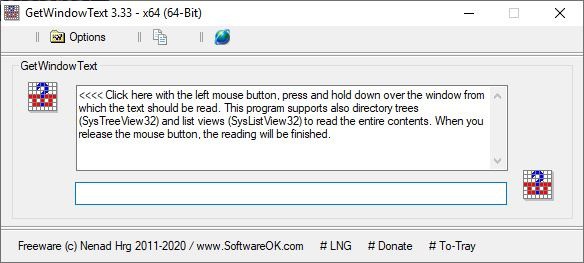
Eh bien, vous pouvez obtenir le texte, même s'il n'est pas cliquable avec l'aide d'outils comme les Textify ou peut utiliser cette astuce pour copier les messages d'erreur Windows.
GetWindowText est un freeware et un logiciel portable qui permet de capturer du texte depuis les fenêtres des autres applications. Cela étant dit, ce n'est pas un logiciel OCR.
Astuce: découvrez comment copier un texte sur les sites qui le bloquent.
Comment utiliser GetWindowText pour saisir du texte
L'application dispose d'une interface très minimaliste, avec une grande zone de texte au milieu, un bouton sur sa gauche, et trois plus dans la partie supérieure de la fenêtre. La zone de texte dans le programme vous indique quoi faire. Cliquez sur le bouton (a une ? symbole), et faites-la glisser sur la fenêtre que vous souhaitez copier le texte à partir de.
Le contenu de la souris, l'emplacement doit apparaître dans la zone de texte dans GetWindowText de l'interface. Lorsque vous passez la souris sur les différents éléments de texte, vous verrez le changement de texte dans la boîte. Utilisez ce pour prévisualiser et récupérer le texte. La plus petite zone de texte au bas de l'interface graphique, affiche quelques informations techniques telles que l'emplacement du curseur, et la fenêtre de l'ID de classe.
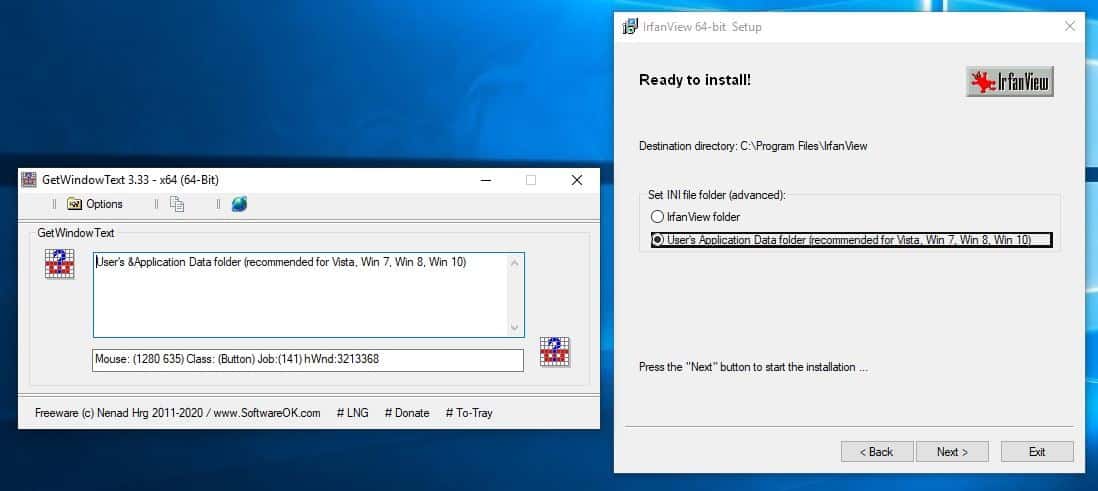
Copie à l'aide de Ctrl + A et Ctrl + C ou clic droit menu, ou cliquez sur le bouton copier sur le haut de la fenêtre pour copier l'intégralité du contenu de la boîte. En sélectionnant l'icône en forme de globe ouvre un onglet dans votre navigateur web, qui contient le texte que le programme capturé. Voici une démo qui vous montre comment cela fonctionne.
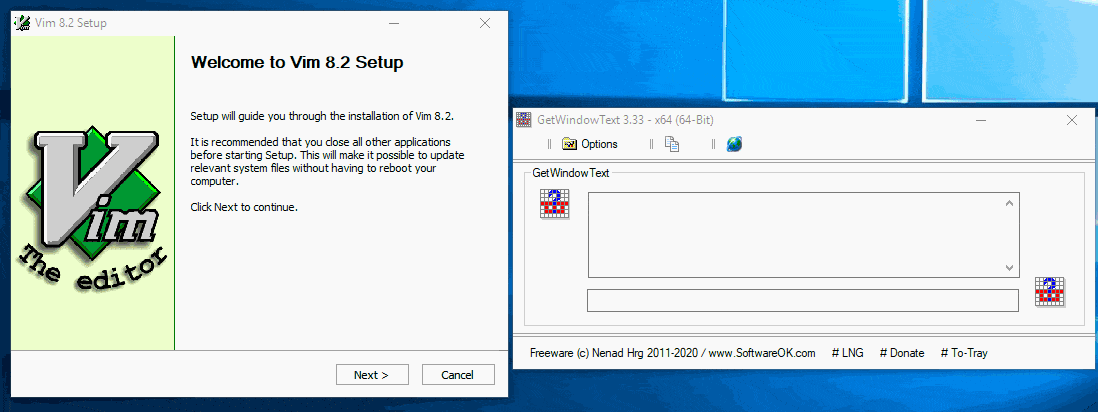
GetWindowText restera “Toujours au Top”, mais il peut être activé si cela vous ennuie. Le programme se trouve dans la barre d'état système lorsque vous de le réduire. Pour quitter le programme, cliquez sur le menu Options et sélectionnez “Quitter”. Le programme a des contrôles de transparence qui peut être utilisée pour définir le niveau d'opacité (0, 50 ou 100%), ce qui est utile si vous trouvez le programme distrayant ou obstruant la vue.
Il fonctionne à merveille avec le “programme d'installation de l'interface” de la plupart des programmes, Windows Explorer l'arborescence pour citer quelques exemples. Il ne fonctionne pas avec les éléments dans l'interface de Firefox, Thunderbird, Word, etc. Cela est dû à la manière dont ces programmes sont conçus et afficher le contenu. Donc, il ne saisit le titre de la fenêtre. Ce n'est pas un problème majeur, puisque le texte contenu dans ces programmes peuvent être copiés normalement.
Le Gestionnaire des Tâches de Windows est une exception, alors que GetWindowText ne pouvez pas obtenir le texte de la plupart de la Tâche du Gestionnaire d'onglets, cliquez sur l'onglet Détails et vous verrez qu'il n'saisir le texte. Si vous trouvez que cela ne fonctionne pas avec un programme ou une partie de certains de l'application de l'interface, cliquez sur le menu Options et sélectionnez l'option “Démarrer en mode administrateur” pour accorder des droits élevés. Par exemple, cela fonctionne bien avec le Gestionnaire de Périphériques.
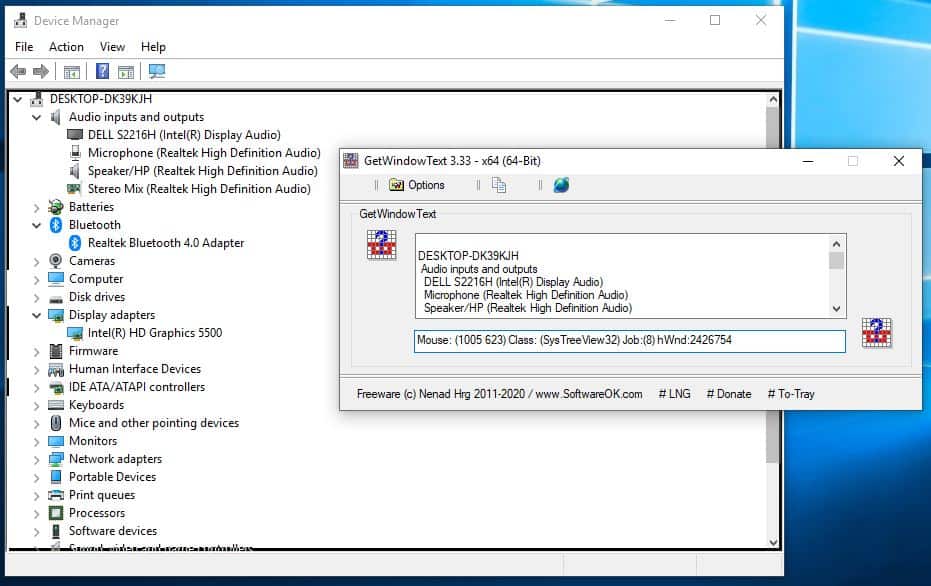
GetWindowText est faite par Nenad Hrg, le développeur derrière DirPrintOK et Q-Dir.
La plupart d'entre nous ont eu un programme ou d'un pilote de collision et d'afficher des messages d'erreur. Souvent, ces messages sont longs et complexes. Vous pouvez essayer d'utiliser GetWindowText de rapidement saisir les journaux de panne ou d'erreur de code, support technique dans de telles situations.
Merci de vous être un Ghacks lecteur. Le poste de Saisir un texte qui n'est pas cliquable à partir des boîtes de dialogue à l'aide de GetWindowText est apparu en premier sur gHacks des Nouvelles Technologies.
Gadget, Software, Technology, Windows software
Gadget, Software, Technology, Windows software
0 Response to "Saisir le texte qui n'est pas cliquable à partir des boîtes de dialogue à l'aide de GetWindowText"
Enregistrer un commentaire